Все консольные команды кс го
Содержание:
- Переустановка и настройка системы
- Запускаем консоль в CS:GO
- Как настроить autoexec CS GO
- Как сохранить и запустить конфиг КС ГО
- Настройки CS:GO
- Настройки клиента
- Budget команды
- Настройки мыши в CS:GO
- Подборки команд
- Параметры запуска для повышения фпс в кс го в 2021 году
- Настройка стрельбы
- Настройки графики
- Настройки сервера CS 1.6
Переустановка и настройка системы
Как известно, переустановить Windows — самый эффективный способ решить многие проблемы с компьютером. И в случае с CS:GO, как и с любой другой игрой, это вполне работает. При активном пользовании засоряется реестр системы, появляется много служб, влияющих на её работу, и так далее. Когда же система новая, ничто лишнее не забирает у неё ресурсы. Само собой, многие сразу начнут устанавливать повседневный софт вроде Discord и прочих программ. Главное — сразу убирать все эти приложения из автозагрузки («Диспетчер задач» → «Автозагрузка»). В таком случае перед запуском CS:GO достаточно будет перезагрузить компьютер, а затем уже вручную включить только самые необходимые программы.
Далее следует перейти к настройкам Windows. В случае с Windows 10 в первую очередь необходимо отключить Xbox Game Bar («Пуск» → «Параметры» → «Игры» → «Xbox Game Bar») и активировать игровой режим («Пуск» → «Параметры» → «Игры» → «Игровой режим»). Первая настройка отключает панель Xbox в игре — она нужна для записи клипов и других ненужных нам функций. Вторая активирует встроенную функцию Windows 10, которая задаёт максимальный приоритет играм, — это может помочь не всем, но лишним точно не будет.
Небольшой прирост FPS также может дать настройка максимального быстродействия («Мой компьютер» → «Свойства» → «Дополнительные параметры системы» → «Дополнительно» → «Быстродействие» → «Обеспечение максимального быстродействия»). Единственная галочка, которую стоит оставить, — «Сглаживание неровностей экранных шрифтов». Дело в том, что значительного прироста FPS эта настройка всё равно не даст, а зрение надо беречь — без этой опции шрифты будут пиксельными во всех приложениях Windows, в том числе браузере, мессенджерах и т. д. Стоит также выключить прозрачность интерфейса системы (правой кнопкой по рабочему столу → «Персонализация» → «Цвета» → «Отключить эффект прозрачности»). Следующий этап — активация максимальной производительности системы («Пуск» → «Параметры» → «Система» → «Питание и спящий режим» → «Дополнительные параметры питания» → выбрать «Высокая производительность»).
Запускаем консоль в CS:GO
Существует несколько способов запуска консольного окна: в самой игре либо через ее параметры внутри Steam. В первом случае нам потребуется запустить игру и перейти в раздел «Настройки». Там находится подраздел «Параметры игры», в котором необходимо указать значение «Да» напротив пункта «Включить консоль разработчика». После активации параметра достаточно будет нажать на клавишу «Ё», чтобы активировать консольное окно.
Второй способ также довольно прост – необходимо в Стиме открыть настройки игры. Для этого находим CS:GO и кликаем по нему правой кнопкой мыши, затем переходим в раздел «Свойства…».
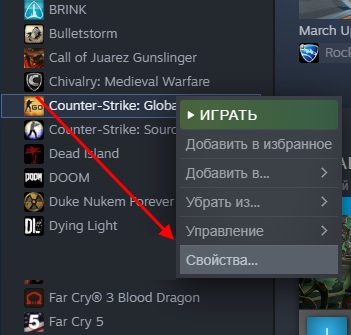
В отобразившемся окне нажимаем на кнопку «Установить параметры запуска…».
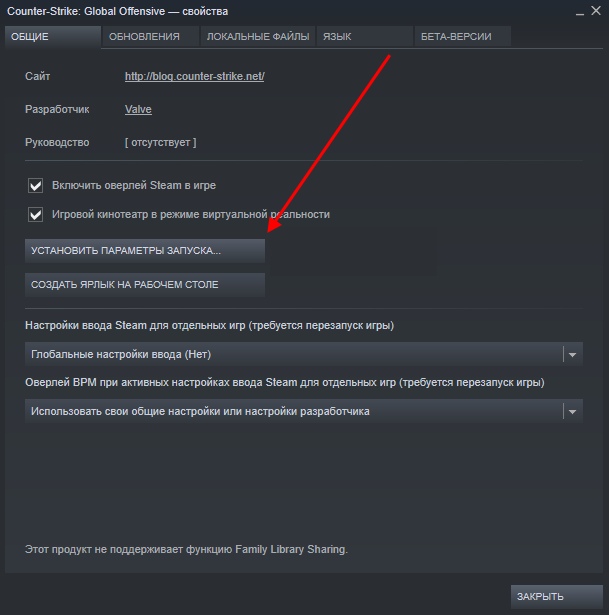
Для активации консоли потребуется ввести параметр «-console». Все последующие команды для повышения FPS и прочих параметров прописываются через пробел без каких-либо точек и запятых.
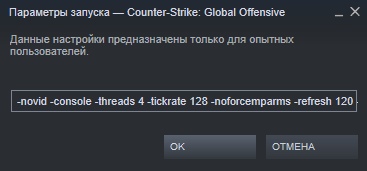
Как видите, запустить консольное окно совсем несложно – достаточно сделать несколько кликов, и уже можно вводить команды для КС:ГО. О них мы и поговорим далее, и начнем с самого главного – основных настроек игрового процесса.

Как настроить autoexec CS GO
Во-первых, ваш autoexec.cfg будет точной копией стандартного файла конфига CS: GO.
Нужно добавить ваши собственные команды.
-Очистите свой autoexec.cfg – игра будет использовать стандартные настройки из config.cfg;
-Добавьте любую команду в autoexec CS:GO.Будьте внимательны! Вы должны поставить кавычки вокруг значений каждой команды. Так что используйте форму следующих примеров:
cl_crosshairstyle «1» – для стиля прицела по умолчанию, но без динамических функций;
sv_cheats «1» – играть со включением команд читов.
Настройка вашего autoexec CS:GO – это не разовое действие – вам нужно почувствовать влияние каждой команды в игровом процессе, чтобы понять, хорошо это для вас или нет.
Затем вы можете удалить или добавить что-то, настроить какие-то значения, попробовать новые наборы команд. Получив достаточно опыта в игре с лучшими для вас настройками, вы сможете забыть об autoexec и сосредоточиться на самом геймплее CS GO.
Стоит еще раз упомянуть, что нет волшебных команд, которые гарантируют вам лучшую игру. Только самостоятельные тренировки помогут вам достичь нового уровня в игре или, по крайней мере, получить более высокое звание в CS: GO.Многие игроки вообще не используют autoexec! Кроме того, многим не нравятся такие дополнительные внутриигровые развлечения, серфинг. Эти игроки предпочитают стандартные настройки игры или вносят коррективы через стандартное меню настроек.
Admin
31
Если вы зарегистрируетесь сможете: скачивать все файлы с сайта, конкурсы, доступ к различным модулям.
Россия.
Комментарии: 22Публикации: 1599Регистрация: 22-02-2018
Как сохранить и запустить конфиг КС ГО
Самый простой способ сохранить конфиг кс го, это создать свой или же скачать сторонний конфиг, в котором будут настройки про игроков. Давайте рассмотрим эти два способа поочередно.
ПОЛЕЗНЫЕ СТАТЬИ: Не запускается КС ГО (исправляем), Лагает кс го (инструкция по исправлению)
Первый способ заключается в сохранении вашего конфига после настроек в самой игре (как сохранить конфиг кс го). Делается это лишь одной командой в : host_writeconfig «название вашего конфига»
Второй способ — использовать сторонний конфиг. Зачастую это популярные конфиги различных киберспортсменов:
- Находим нужный нам конфиг;
- Закидываем в папку cfg
- Запускаем конфиг в консоли игры.
ЗАБИРАЙ СЕБЕ ВО ВКЛАДКИ: Все консольные команды, Как повысить ФПС
Самое главное действие, это установить конфиг с помощью параметров запуска. Данная процедура делается, что бы каждый раз не запускать конфиг в ручном режиме прописывая в консоль:
- Переходим в библиотеку Steam;
- Выбираем CS:GO правой кнопкой мыши и нажимаем «Свойства»
- Прописываем в «Параметры запуска» -console -exec config S1mple.cfg
config S1mple — это название конфига в нашем случае, у вас может быть совсем другой конфиг. Различные параметры запуска и непонятные команды порой довольно сложно понять. Избавиться от рутины в действиях можно просто заменив или вставив конфиг в уже готовый документ созданный самой игрой.
ПОЛЕЗНАЯ СТАТЬЯ: Как стоять и крутиться чтобы не забанили
Первый способ
- Копируем все значения со скачанного конфига, в нашем случае это S1mple;
- Переходим в уже известную нам папку cfg;
- Открываем файл config и заменяем весь текст на скопированный ранее
Второй способ
Переименуем наш скачанный конфиг в стандартное значение config и заменяем файл в папке назначения cfg
Но, такой способ не надежный и конфиг может вернуться в свое старое положение. По этому, лучше создавайте свой, а после используйте инструкции по параметрам запуска, так в разы надежнее.
Настройки CS:GO
После оптимизации работы ОС, можно перейти к внутриигровым настройкам.
Ставим все графические настройки на минимум
CS:GO предлагает множество графических эффектов, которые снижают фреймрейт. Профессиональные игроки отключают их, так как из-за них ухудшается видимость определенных текстур. Рекомендуются следующие настройки:
- Режим фильтрации текстур: билинейный
- Сглаживание FXAA: отключено
- Режим сглаживания (multisampling): нет
Это самые важные настройки, которые рекомендуется использовать при низком FPS. Для большего повышения производительности стоит также занизить все остальные настройки до минимума. Еще можно попытаться снизить разрешение, однако это сильно испортит графику.
Консольные команды КС:ГО для повышения фпс
С помощью команд стоит отключить некоторые игровые параметры, благодаря которым можно немного поднять FPS, однако придется пожертвовать визуальными эффектами.
Ниже приведен список этих консольных команд и за что они отвечают:
- r_dynamic 0 – команда отключает вспышки, возникающие при стрельбе, а также во время взрывов гранат и бомбы.
- cl_forcepreload 0 – с помощью нее, при загрузке карты перестанут одновременно загружаться текстуры, модели и другие объекты.
- func_break_max_pieces 0 – команда удаляет визуальные эффекты, связанные с появлением различных объектов на карте (например, стекла).
- r_drawtracers_firstperson 0 – отключает анимацию летящих пуль.
- cl_draw_only_deathnotices – отключает худ.
Как убрать небо в КС:ГО
Также для повышения производительности можно отключить анимацию неба. После этого оно станет черным. Делается это так:
- Откройте локальные файлы игры через Steam.
- В папке csgo и найдите файл pak01_117.
- Просто переименуйте его.
После запуска игры, небо станет черным на всех картах.
Лагает в дыму
Универсального решения по устранению просадок ФПС из-за дыма нет. Поэтому стоит воспользоваться одним из следующих вариантов:
- Поставить меньшее расширение экрана.
- Снизить настройки графики.
- Ввести команду r_dynamic 0.
Параметр запуска nosrgb и другие.
CS:GO при старте запускает множество ненужных игроку локальных файлов. С помощью команд можно отключить их, таким образом, увеличить скорость запуска игры и поднять немного FPS.
- Запустите библиотеку Steam и выберите Counter Strike: Global Offensive
- Нажмите по игре правой кнопкой мыши и выберите «Свойства».
- Во вкладке «Общие», нажмите «Параметры запуска» и введите следующие команды через пробел:
- -novid – отключает видео, которое отображается при запуске игры.
- -nojoy – отключает поддержку контроллера в игре, что экономит немного оперативной памяти.
- -nosrgb – отключает некоторые текстуры на картах;
- +mat_queue_mode 2 – команда, которая автоматически назначает все ядра и потоки. Увеличивает приоритет для игры. Эта команда может существенно повлиять на количество кадров.
В итоге должна получится следующая комбинация:
Сжатые текстур для CS:GO
С помощью реестра, текстуры в игре можно сжать, однако графика получится даже хуже, чем в cs 1.6.
Вот пример:
Если такие текстуры вас не пугают, тогда выполните следующие действия:
- Зажмите комбинацию клавиш Win+R.
- Впишите в окно команду «regedit».
- Найдите HKEY_LOCAL_MACHINE, затем SYSTEM.
- Ищите папку ControlSet001, а в ней Control.
- Далее зайдите в Video -> 001 -> UMD.
- В папке создайте параметр LodAdj и придайте ему значение от 1 до 7 (от него будет завесить степень сжатия текстур).
- Сохраните результат и выйдите из реестра.
Как убрать фон в меню и отключить шрифты
Для повышения производительности в меню игры, стоит убрать задний фон и удалить шрифты. Чтобы это сделать:
- Откройте локальные файлы игры и перейдете в папку Panorama.
- Переименуйте папки fonts и videos.
Отключение крови
В игре есть еще одна консольная команда, которая может повлиять на производительность:
R_cleardecals – удаляет кровь и следы от пуль с карты в момент ввода. Это не только положительно влияет на кадры в секунду, но и на видимость в игре.
Для этой команды понадобятся два бинда:
- bind «Shift» «+speed;r_cleardecals»
- bind «CTRL» «+duck;r_cleardecals»
Эти бинды работают следующим образом – в тот момент, когда игрок начинает использовать тихое перемещение или приседает, он автоматически вводит команду, что запускает очистку карты. Так не придется вводить ее вручную.
Настройки клиента
- cl_draw_only_deathnotices 1 — Выключить интерфейс.
- con_enable 1 — Активация консоли
- crosshair 1 — Включение прицела
- cl_language russian — Язык игры
- cl_autohelp 0 — Выключение подсказок
- cl_allowdownload 1 — Скачивание карт, моделей и декалей с сервера при подключении.
- cl_allowupload 0 — Выключить загрузку карт, моделей и декалей на сервер при подключении.
- cl_autowepswitch 0 — Отключить автоматическую смену подобранного оружия.
- cl_chatfilters 63 — Фильтр чата
- cl_class default — Выбор скина игрока (default)
- cl_clearhinthistory 1 — эта команда чистит память подсказок. Иногда помогает поднять несколько ФПС, но редко.
- cl_cmdrate 128 — Количество пакетов, которые клиент может отослать серверу.
- cl_observercrosshair 1 — Отображать прицел в режиме наблюдения.
- cl_dynamiccrosshair 0 — Включение динамического прицела (расширяется на ходу и в прыжке.)
- cl_fixedcrosshairgap 0 — Размер нового прицела
- cl_scalecrosshair 1 — Включает возможность изменения размера прицела.
- cl_crosshairsize 6 — Размер прицела
- cl_crosshairalpha 200 — Прозрачность прицела
- cl_crosshaircolor 5 — (0 — Зеленый; 1 — Красный; 2 — синий; 3 — Желтый; 4 — Голубой; 5 — Цвет прицела назначается командами RGB.)
- cl_crosshaircolor_r 60 — Цвет прицела (Red)
- cl_crosshaircolor_b 80 -Цвет прицела (Blue)
- cl_crosshaircolor_g 240 — Цвет прицела (Green)
- cl_crosshairdot 1 — Точка в центре прицела
- cl_crosshairstyle 1 — Меняет типы прицела
- cl_draw_only_deathnotices 1 — скрывает интерфейс. 0 снова включает HUD
- cl_crosshairthickness 0.5 — Толщина прицела
- cl_crosshairusealpha 1 — Включить / выключить прозрачный прицел.
- cl_debugrumble 0 — Отключает / Включает Rumble отладки.
- cl_detail_avoid_radius 0 — Дальность прорисовки объектов (1)
- cl_detail_max_sway 0 — Дальность прорисовки объектов (2)
- cl_disablefreezecam 1 — Убрать экран смерти
- cl_downloadfilter nosounds — Выбрать, какие файлы могут быть загружены с сервера. (all — Загружать все файлы. none — Не загружать файлы. nosounds — Не загружать звуки).
- cl_forcepreload 1 — Загрузка информации о текстурах и моделях в начале карты.
- cl_interp 1 — Временной промежуток, через который происходит интерполяция.
- cl_interp_ratio 2 — Число промежутков между интерполированием мира.
- cl_lagcompensation 1 — Производит компенсацию лагов на стороне сервера.
- cl_logofile materials/vgui/logos/t1.vtf — Путь к Вашему спрею
- cl_playerspraydisable 0 — Включить отображение спреев игроков
- cl_mouselook 1 — (1 — чтобы оглядываться при помощи мыши. 0 — при помощи клавиатуры.)
- cl_predictweapons 1 — Производит прогнозирование эффектов оружия на стороне клиента.
- cl_resend 6 — Время, через которое будет послан пакет, если предыдущий не дошел.
- cl_righthand 1 — Оружие в правой руке
- cl_rumblescale 1.0 — Шкала чувствительности Rumble эффекта.
- cl_showerror 0 — Закрыть окно ошибки предсказания
- cl_showfps 0 — Отключает индикатор FPS вверху экрана
- cl_showhelp 1 — Помощь на экране
- cl_showpluginmessages 1 — Позволяет плагинам установленным на сервере показывать вам сообщения (реклама и т.д.).
- cl_soundfile sound/player/jingle.wav — Файл звука звона
- cl_spec_mode 1 — Режим спектатора (4 — От лица игрока; 5 — Привязка летающей камеры к игроку; 6 — Летающий режим)
- cl_team default — Выбор команды при осуществленном подключении к игре.
- cl_timeout 30 — Автоматическое отключение от сервера, если он не отвечает.
- cl_updaterate 128 — Количество пакетов, которые клиент может получить от сервера.
- closecaption 0 — Субтитры
- closeonbuy 0 — Закрытие магазина после покупки
- clientport 27005 — Клиентский порт
- cl_teamid_overhead_always 1 — показывает небольшой треугольник над тиммейтом
- +cl_show_team_equipment — показывает информацию с каким оружием, сколько hp, сколько гранат и т.д. Это также видно через стены.
Budget команды
- budget_averages_window 0 — число фреймов для подсчета при отображении средней частоты кадров панели;
- budget_background_alpha 0 — прозрачность панели;
- budget_bargraph_background alpha 128 — прозрачность панели;
- budget_bargraph_range_ms 16.6666666667 — граница диаграммы в секундах;
- budget_history numsamplesvisible 0 — количество сегментов для отрисовки диаграммы;
- budget_history_range_ms 5 — граница диаграммы в секундах;
- budget_panel_height 384 — высота панели в пикселах;
- budget_panel_width 512 — ширина панели в пикселах;
- budget_panel_x 0 — позиция x окна от левого края экрана;
- budget_panel_y 50 — позиция y окна от левого края экрана;
- budget_peaks_window 0 — количество фреймов для подсчета отображения окна статистики;
- budget_show_averages 0 — выключить среднее значение в статистике;
- budget_show_history 0 — выключает историю графики;
- budget_show_peaks 0 — отключает отображения пиков в статистике;
- bugreporter_uploadasync 0 — загрузить приложения асинхронно.
Настройки мыши в CS:GO
Мышь – один из основных инструментов управления в игре. То, насколько удобно и комфортно игроку управлять ей, влияет на результат игры. Возможно, поэксперементировав с настройками мыши, вы сможете открыть для себя что-то новое.
- sensitivity 5.5 — устанавливает чувствительность мыши;
- m_customaccel 0 — позволяет отключить ускорение мыши;
- m_customaccel_exponent 0 — выключить измерение коэффициента пропорциональности акселерации;
- m_customaccel_max 0 — установит максимальный коэффициент пропорциональности акселерации;
- m_customaccel_scale 0.04 — установит стандартное значение акселерации мышки;
- m_forward 1 — установит множитель чувствительности скорости движения вперед мыши;
- m_mouseaccel1 0 — ускорение мышки в windows, первоначальный порог (2x движения);
- m_mouseaccel2 0 — ускорение мышки в windows, средний порог (4x движения);
- m_mousespeed 1 — коэффициент ускорения мыши в Windows;
- m_pitch 0.022 — мышка инверсирована (Отключено);
- m_rawinput 1 — установит прямое подключение мышки, которое игнорирует настройки панели управления в ОС;
- m_side 0.8 — установит множитель чувствительности скорости перемещения у мыши;
- m_yaw 0.022 — установит множитель чувствительности скорости поворотов влево-вправо;
https://www.youtube.com/watch?v=rbx3Fmm9S3k
Подборки команд
Параметры запуска
Данный список параметров запуска в CS:GO использует большинство игроков.
- -console — открывает возможность использовать в игре консоль;
- -novid — при запуске игры убирает заставку;
- -threads 4 — заставляет использовать 4 ядра процессора (2 ядра, то ”-threads2”, 6 ядер, то ”-threads6”);
- -refresh 120 — частота обновление монитора, если Ваш монитор не поддерживает такую частоту, то выставляем значение меньше;
- -noforcemparms — отключаем акселерацию мышки в игре (скорость мышки всегда будет одинаковая);
- -high — запускает игру с высоким приоритетом;
- -tickrate 128 — рекомендуемое значение сетевого параметра , всем знакомый еще с CS 1.6;
- +cl_cmdrate 128 — рекомендуемое значение сетевого параметра;
- +cl_updaterate 128 — рекомендуемое значение сетевого параметра;
- +rate 128000 — рекомендуемое значение сетевого параметра;
- +ex_interpratio 1 — рекомендуемое значение сетевого параметра;
Команды для тренировки
В данный список мы постарались включить все необходимые команды для тренировок со своей командой.
- sv_infinite_ammo 1 — бесконечные патроны в игре;
- sv_grenade_trajectory 1 — прорисовывает всю траекторию полета гранаты, точками показывает, где граната соприкасалась с текстурами;
- ammo_grenade_limit_total 111 — максимальное количество гранат у игрока;
- sv_showimpacts 1 — показывает точки, в которые попали пули;
- sv_showbullethits 1 — при попадании прорисовывает силуэт противника в данной точке;
- cl_disable_ragdolls 1 — убирает Ragdoll физику, работает при включенной команде sv_cheats 1. Как правило данную команду используют при тренировке, когда fps просидает при большем количестве дымов;
- dsp_slow_cpu 1 — Уменьшает качество звуков. Не рекомендуем использовать данную команду;
- mat_disable_bloom 1 — данная команда отключает bloom эффект;
- r_drawparticles 0 — убирает анимацию оружия, всплеска воды и.т.п;
- mp_buy_anywhere 1 — позволяет покупать оружие на всей карте;
- mp_freezetime 0 — убирает заморозку в начале раунда;
- mp_buytime 3600 — увеличивает время на закупку оружия до 60 минут;
- mp_roundtime_defuse 60 — увеличивает время раунда до 60 минут;
- mp_maxmoney 55500 — увеличиваем максимальное количество денег до $55500;
- mp_startmoney 55500 — увеличивает стартовое количество денег на $55500;
- mp_warmup_end — закончить разминку;
- mp_autoteambalance 0 — отключает автобаланс игроков в командах;
- mp_warmuptime 55555 — данной командой устанавливается бесконечная разминка на карте;
- mp_timelimit 50 — время до смены карты

Команды для ботов
- bot_add — добавить бота в команду, в которой не хватает игроков;
- bot_add_ct — добавить бота за контр-террористов;
- bot_add_t — добавить бота за террористов;
- bot_kick — с помощью данной команды можно кикнуть всех ботов;
- bot_kickBob — в таком случае мы кикним только одного бота с именем «Bob»;
- bot_kill — если мы не указываем имя, то убиваем всех ботов;
- bot_zombie 1 — с помощью данной команды мы заморозим всех ботов;
- bot_dont_shoot — если мы не указываем имя, то все боты прекратят стрельбу;
- bot_difficulty — устанавливает уровень интеллекта ботов (0 = легко, 1 = нормально, 2 = тяжело);
- bot_stop — боты просто остановятся;
- bot_mimic 1 — бот будет повторять действия игрока;
- bot_mimic_yaw_offset 0 — с помощью этой команды мы отменяем повтор действий ботом игрока;
- bot_crouch 1 — с помощью данной команды заставляем ботов присесть;
- bot_place — бот появляется перед вами;
Настройка радара
При отсутствии нормальной инфы от своих тимейтов, необходимо постоянно следить за радаром и отслеживать их передвижение по карте. Для этого необходимо его правильно настроить и данные команды быстро помогут вам это сделать.
- cl_radar_always_centered 0 — центрирование карты;
- cl_radar_scale 0.3 (обычно 0.3 или 0.4) — размер карты;
- cl_radar_icon_scale_min 0.7 (рекомендуем значение 0.7)- размер точек игроков на карте;
Настройка FPS
- net_graph 3 — показывает количество fps;
- fps_max 305 — указать максимальное количество fps в игре;
- func_break_max_pieces 0 — количество осколков от объектов;
Команды для спавна объектов
Кроме всего вышеперечисленного, существует большое количество команд для спавна (генерации) объектов на карте CS:GO. Про них мы рассказали в отдельном материале — Команды для спавна объектов в CS:GO
Пришло время подвести итоги данной статьи. Мы рассказали, как включить консоль кс го. Затронули большое количество консольных команд для Counter-Strike: Global Offensive, которые могут Вам пригодится в любой момент. Можно считать, что это коды на кс го. Мы постарались написать развернуто, понятно и надеемся, что многие игроки найдут что-то полезное для себя.
Параметры запуска для повышения фпс в кс го в 2021 году
На самом деле параметров запуска кс го большое множество, они все доступны на странице https://developer.valvesoftware.com/wiki/Command_Line_Options (Эти параметры командной строки будут работать с любыми играми на движке Source (Half-Life 2, Counter-Strike: Source и т. д.) Вы можете самостоятельно их посмотреть и может быть при благоприятных условиях, определенные параметры запуска дадут наибольшее количество фпс.
Я же расскажу Вам о проверенных параметрах запуска, которые дают большой прирост фпс для кс го глобал офенсив, их используют несколько тысяч игроков.
Пример араметров запуска для повышения фпс в кс го в 2021 году
-lv – отключает фонтан крови в CS:GO;-novid – отключает бесполезную заставку при запуске игры;-high – задаёт высокий приоритет для игры;+mat_queue_mode 2 – увеличивает производительность игры на многоядерных компьютерах (если у Вас 1 Ядро — забудьте про команду);-freq ** – частота обновления монитора в герцах (60, 120, 144, 240);-noaafonts – убирает сглаживание шрифтов;+cl_forcepreload 1 – загружает информацию о текстурах и моделях в начале карты;-noipx – отключение протокола LAN;-nojoy – отключение джостика;-nosync – отключение вертикальной синхронизации;+fps_max 99 – выдает максимальное FPS в игре, завсисит от железа;+fps_max_menu 999 – выдает максимальное ФПС в меню кс (дефолт в кс стоит 120);
Внимание, если у Вас с максимальным фпс большой Var и Вы не знаете как его понизить – рекомендую его ограничить по приницпу. Еслиу Вас монитор 60 герц, то пропишите в консоле fps_max 61 и так далее
В таком случае VAR упадет и игра будет плавнее.
Сетевые настройки, которые использую я, попробуйте, если что отключите:+rate 786432 +cl_cmdrate 128 +cl_updaterate 128 +cl_interp_ratio 1 +cl_interp 0-noubershader – повышает производительность кс го на устаревших системах на базе продукции Intel (сейчас уже есть настройка в игре “Использовать убершейдеры”, рекомендую попробовать все три варианта (вкл, выкл, автоматически).
-allow_third_party_software – отключается доверенный режим, раньше команда могла вернуть фпс в кс го, сейчас же если у Вас не запускается кс го, это команда – Ваше возможное решение. Но траст фактор может упасть (со слов разработчиков), хотя не доказано..
Основные параметры запуска для повышения фпс в кс го без -nosrgb:
-lv -novid -high +mat_queue_mode 2 -freq ваша_частота -noaafonts +cl_forcepreload 1 -noipx -nojoy -nosync +fps_max 999 +fps_max_menu 999 +rate 786432 +cl_cmdrate 128 +cl_updaterate 128 +cl_interp_ratio 1 +cl_interp 0
Настройка стрельбы
Основной параметр, влияющий на ощущения от стрельбы, – это rate (рейт). Он представляет собой количество байт, которое может передаваться между сервером и клиентом. Чем выше скорость передачи данных, тем «отзывчивее» становится игра. Также можно оптимизировать работу прицела, FPS и нескольких других характеристик, не связанных с ведением огня напрямую, но помогающих изменить общие ощущения от стрельбы в игре.
Эти параметры мы и будем настраивать, чтобы сделать стрельбу в CS 1.6 наиболее комфортной.
- rate 50000 – по идее, должно хватить скорости и в 20000, но чем выше будет это значение, тем лучше. Главное – обзавестись для этого достаточно быстрым подключением к сети.
- cl_cmdrate – назначает количество командных пакетов данных, передаваемых от клиента к серверу. Должно соответствовать значению 70 для медленного подключения и 101 для быстрого.
- cl_updaterate – назначает количество командных пакетов данных, передаваемых от сервера к клиенту. Значения такие же, как у cl_cmdrate.
- fps_max 100 – максимальное допустимое количество кадров в секунду. Чем оно выше, тем плавнее будет отображаться все происходящее на экране. Мы уже это обсуждали выше.
- cl_corpsestay – специфичный квар, позволяющий настроить лишь период времени отображения трупов на карте, но вокруг него сложилось поверье, будто он влияет на «разброс» огня. Причем эту теорию поддерживают и профессиональные игроки, используя значение cl_corpsestay якобы для стрельбы на дальние дистанции с большей точностью.
- hpk_maxsize – выполняет ту же функцию, что и предыдущая команда. Делает стрельбу из любого оружия в игре более «собранной». Лучше ставить значение 4 (максимальное для этой опции).
- viewsize – смещает направление огня по отношению к прицелу. При значении 110 пули летят в верхнюю часть прицела, при значении 120 – в центральную.
- cl_dlmax – при стрельбе прицел расширяется. Чтобы он быстрее возвращался в исходное состояние, нужно установить значение 128.
Есть еще пара показателей для некоторых видеокарт, также оказывающих влияние на ощущения от ведения огня в CS 1.6. Это настройки, повышающие FPS и снижающие качество некоторых графических эффектов.
Настройка NVIDIA для CS 1.6 требует ввода параметра gl_polyoffset 0.1. Он сделает стрельбу более податливой.
Настройка Radeon для CS 1.6 требует ввода параметров gl_polyoffset 4, ati_npatch 0 и ati_subdiv 0.
Настройки графики
net_channels – отобразить информацию о канале в консоли (та же самая информация что и у команды net_graph); net_graph 1 – включить панель информации о соединении; net_graphheight 40 – высота net_graph панели; net_graphmsecs 400 – изменения скорости обновления блока; net_graphpos 1 – место положение net_graphа; net_graphproportionalfont 0.5 – размер net_graph; net_graphshowinterp 1 – показывает строку интерполяции; net_graphshowlatency 1 – рисует график Ping и пакетов; net_graphsolid 1 – выключить прозрачность лагомера; net_graphtext 1 – включить текст в блоке; net_maxroutable 1260 – максимальная фрагментация в байтах на пакет; net_scale 5 – размер графика; option_duck_method 0 – удерживать/одиночное нажатие клавишу приседания; option_speed_method 0 – удерживать/одиночное нажатие клавишу бега; rate 30000 – количество байтов, которые клиент может получить от сервера за секунду.net_channels 0 – отобразить информацию о канале в консоли (та же самая информация что и у команды net_graph); net_graph 1 – включить панель информации о соединении; net_graphheight 40 – высота net_graph панели; net_graphmsecs 400 – изменения скорости обновления блока; net_graphpos 1 – место положение net_graphа; net_graphproportionalfont 0.5 – размер net_graph; net_graphshowinterp 1 – показывает строку интерполяции; net_graphshowlatency 1 – рисует график Ping и пакетов; net_graphsolid 1 – выключить прозрачность лагомера; net_graphtext 1 – включить текст в блоке; net_maxroutable 1260 – максимальная фрагментация в байтах на пакет; net_scale 5 – размер графика; option_duck_method 0 – удерживать/одиночное нажатие клавишу приседания; option_speed_method 0 – удерживать/одиночное нажатие клавишу бега; rate 30000 – количество байтов, которые клиент может получить от сервера за секунду.
Настройки сервера CS 1.6
В этом разделе статьи мы не будем обсуждать настройку сервера с нуля, для этого есть готовые решения. Здесь же мы рассмотрим некоторые параметры Counter-Strike 1.6, дающие возможность скорректировать настройки игрового сервера.
Важный параметр, который нужно ввести еще на старте, – cl_dlmax. Он блокирует возможность менять большую часть переменных в конфигурационном файле. На них не сможет повлиять ни сервер, ни сторонние плагины.
Также можно настроить количество рейтов с помощью команд sv_minrate и sv_maxrate. Принимаются значения до 10000. Если на сервер зайдет игрок со значениями ниже или выше, то они будут автоматически заменены на серверные.








